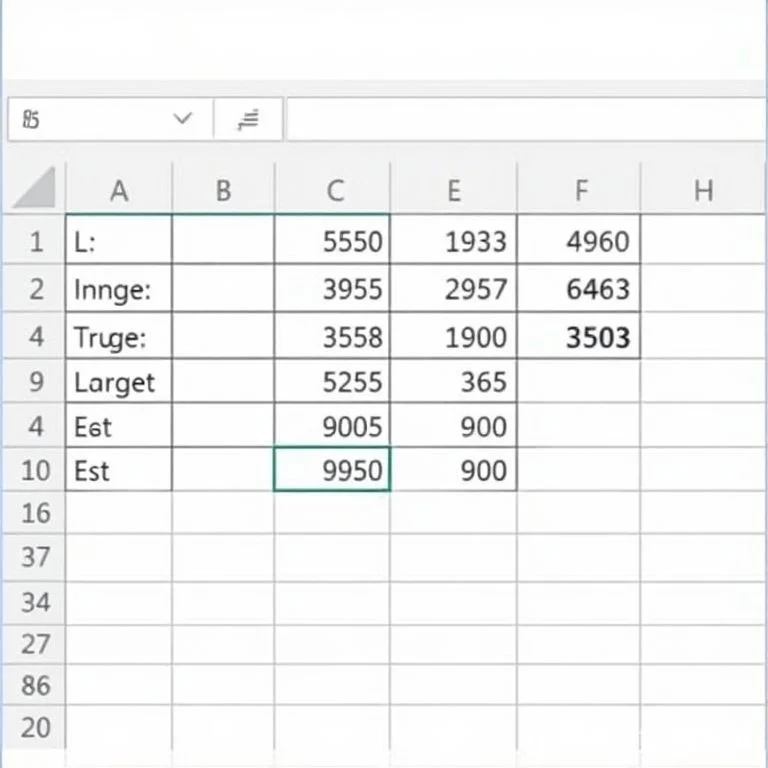
엑셀에서 여러 조건에 따라 가장 큰 값을 찾는 것은 복잡한 데이터 분석에서 매우 중요한 작업입니다. 일반적인 MAX 함수로는 해결할 수 없는 조건부 최댓값 찾기를 위해서는 LARGE 함수와 배열 수식을 조합해야 합니다. 이러한 고급 기술을 마스터하면 업무 효율성을 크게 향상시킬 수 있으며, 복잡한 보고서 작성이나 데이터 마이닝 작업에서 핵심적인 역할을 수행할 수 있습니다. 본 가이드에서는 초보자도 쉽게 따라할 수 있도록 단계별로 상세히 설명드리겠습니다.
엑셀 LARGE 함수의 기본 개념과 활용법
LARGE 함수는 데이터 범위에서 지정된 순위의 값을 반환하는 통계 함수입니다. 예를 들어 LARGE(범위, 1)은 가장 큰 값을, LARGE(범위, 2)는 두 번째로 큰 값을 반환합니다. 이 함수는 단순히 최댓값을 구하는 것을 넘어서 상위 N번째 값을 정확히 파악할 수 있게 해줍니다. 일반적인 MAX 함수와 달리 순위를 지정할 수 있다는 점에서 더욱 유연하고 강력한 분석 도구로 활용됩니다. 마이크로소프트 공식 문서에서도 이러한 특징들이 상세히 설명되어 있습니다. 특히 재무 분석이나 판매 실적 분석에서 상위 성과자나 최고 매출 제품을 선별할 때 매우 유용하게 사용됩니다.
단일 조건으로 최댓값 찾기 배열수식 활용
가장 기본적인 단일 조건 검색부터 시작해보겠습니다. 예를 들어 제품명이 Apple인 항목들 중에서 가장 큰 판매량을 찾고 싶다면, 배열수식을 사용해야 합니다. 수식은 =LARGE(IF(A2:A14=Apple,B2:B14),1) 형태로 작성하며, 입력 후 반드시 Ctrl+Shift+Enter를 함께 눌러야 합니다. 이렇게 하면 수식이 중괄호로 둘러싸이면서 배열수식으로 인식됩니다.
- A2:A14는 조건을 검사할 범위로, 제품명이 들어있는 열을 지정합니다
- Apple은 찾고자 하는 조건값으로, 따옴표 안에 정확히 입력해야 합니다
- B2:B14는 최댓값을 구하고 싶은 실제 데이터 범위입니다
- 마지막 숫자 1은 첫 번째로 큰 값을 의미하며, 2로 바꾸면 두 번째로 큰 값이 나옵니다
여러 조건 조합으로 복합 검색하기
실제 업무에서는 단일 조건보다 여러 조건을 동시에 만족하는 값을 찾아야 하는 경우가 더 많습니다. 예를 들어 Apple 제품이면서 동시에 West 지역에서 판매된 항목들 중 최댓값을 구해야 한다면, SUMPRODUCT 함수와 LARGE 함수를 조합해야 합니다. 이때 사용하는 수식은 =SUMPRODUCT(LARGE(($A$2:$A$14=Apple)*($B$2:$B$14=West)*($C$2:$C$14),1))입니다. 이 방식은 복잡해 보이지만 한번 이해하면 매우 강력한 분석 도구가 됩니다.
| 함수 구성요소 | 역할 | 주의사항 |
|---|---|---|
| SUMPRODUCT | 배열 연산을 수행하여 조건부 계산 실행 | 범위 크기가 모두 동일해야 함 |
| LARGE | 지정된 순위의 최댓값 반환 | 순위 숫자는 1부터 시작 |
| 조건식 곱셈 | AND 조건으로 여러 기준 동시 적용 | 모든 조건이 TRUE여야 1을 반환 |
| 절대참조 | 수식 복사 시 범위 고정 | 달러 기호를 정확히 입력 |
엑셀 LARGE 함수 오류 해결방법
LARGE 함수를 사용하다 보면 여러 오류상황을 만날 수 있습니다. 가장 흔한 오류는 #NUM! 에러로, 이는 지정한 순위가 실제 데이터 개수보다 클 때 발생합니다. 예를 들어 조건을 만족하는 데이터가 3개뿐인데 4번째로 큰 값을 요청하면 이 오류가 나타납니다. 엑셀 연습 사이트에서 이러한 오류들의 다양한 예시와 해결방법을 확인할 수 있습니다. 또한 #VALUE! 오류는 텍스트가 포함된 범위에서 LARGE 함수를 사용할 때 발생하므로, 숫자 데이터만 포함된 범위를 정확히 지정해야 합니다.
LARGE 함수의 성능을 최적화하려면 불필요한 범위를 제외하고 정확한 데이터 범위만 지정하는 것이 중요합니다. 특히 대용량 데이터를 다룰 때는 동적 범위 대신 고정 범위를 사용하는 것이 계산 속도 향상에 도움됩니다. 또한 조건식에서 와일드카드 문자를 사용할 때는 정확한 문법을 따라야 하며, 부분 일치 검색이 필요한 경우에는 별도의 함수 조합을 고려해야 합니다.
실무에서 활용 가능한 고급 LARGE 함수 기법
고급 사용자를 위한 LARGE 함수 활용법으로는 여러 열에서 동시에 조건을 검사하는 방법이 있습니다. INDEX와 MATCH 함수를 조합하면 최댓값뿐만 아니라 해당 값에 연결된 다른 정보도 함께 추출할 수 있습니다. 예를 들어 최고 매출을 기록한 영업사원의 이름과 지역을 동시에 가져오는 것이 가능합니다. ExcelJet 튜토리얼에서는 이러한 고급 기법들이 실제 예제와 함께 상세히 설명되어 있습니다. 또한 LARGE 함수를 차트와 연동하면 동적으로 변화하는 상위 순위 차트를 만들 수 있어 대시보드 구성에 매우 유용합니다.
데이터 검증과 함께 LARGE 함수를 사용하면 더욱 안정적인 분석 시스템을 구축할 수 있습니다. ISNUMBER 함수와 조합하여 숫자가 아닌 값들을 자동으로 제외하거나, ISERROR 함수로 오류 발생 시 대체값을 표시하는 등의 방법이 있습니다. 이러한 방어적 프로그래밍 기법은 실무에서 매우 중요하며, 사용자가 잘못된 데이터를 입력해도 시스템이 안정적으로 동작하도록 보장합니다. Chandoo 블로그에서는 이런 실무 활용 팁들을 더 자세히 다루고 있습니다.



